对于经常需要保存屏幕画面的用户来说,除了截屏这个常用功能以外,进阶版的截长图也是必不可少的一个“利器”,因为其可以将屏幕以外的内容也一并截取到同一张图片上,不必再
对于经常需要保存屏幕画面的用户来说,除了截屏这个常用功能以外,进阶版的截长图也是必不可少的一个“利器”,因为其可以将屏幕以外的内容也一并截取到同一张图片上,不必再用截屏去一张张截,那么在荣耀80 Pro 直屏版上该如何进行截长图呢?

荣耀80 Pro 直屏版如何截长图?荣耀80 Pro 直屏版截长屏教程
第一种
1、从手机右上角往下划,找到控制中心里截屏选项。
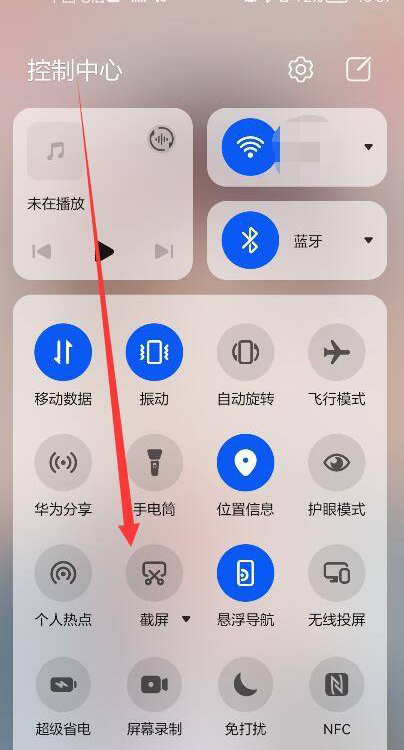
2、点击截屏选项旁边的小三角,选择滚动截屏。
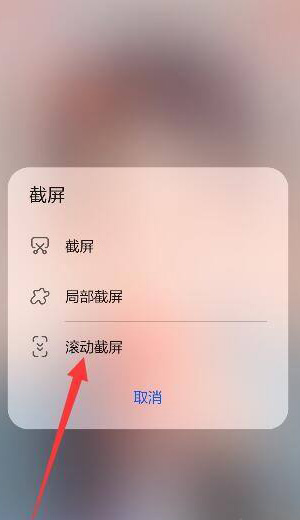
3、点击滚动截屏后,在需要停止的地方点击页面即可。
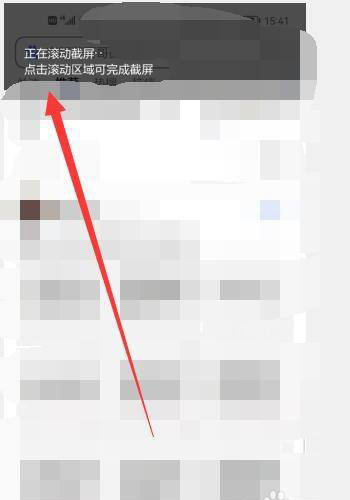
第二种
1、打开设置,点击智能辅助。
2、进入智能辅助后点击手势控制。
3、然后点击智能截屏,选择智能截屏。
4、在想要截长屏时,使用手指关节用力敲击屏幕,并保持与屏幕接触画字母S启动滚动截屏,启动滚动截屏后,系统会自动滚动屏幕页面进行截图。
怎么样,在荣耀80 Pro 直屏版上截长图非常简单吧?相比普通的截屏不仅更加方便,而且在之后的使用,如分享、二次修改也更加简单了,Get到的小伙伴们赶快拿起手机试一试吧。
